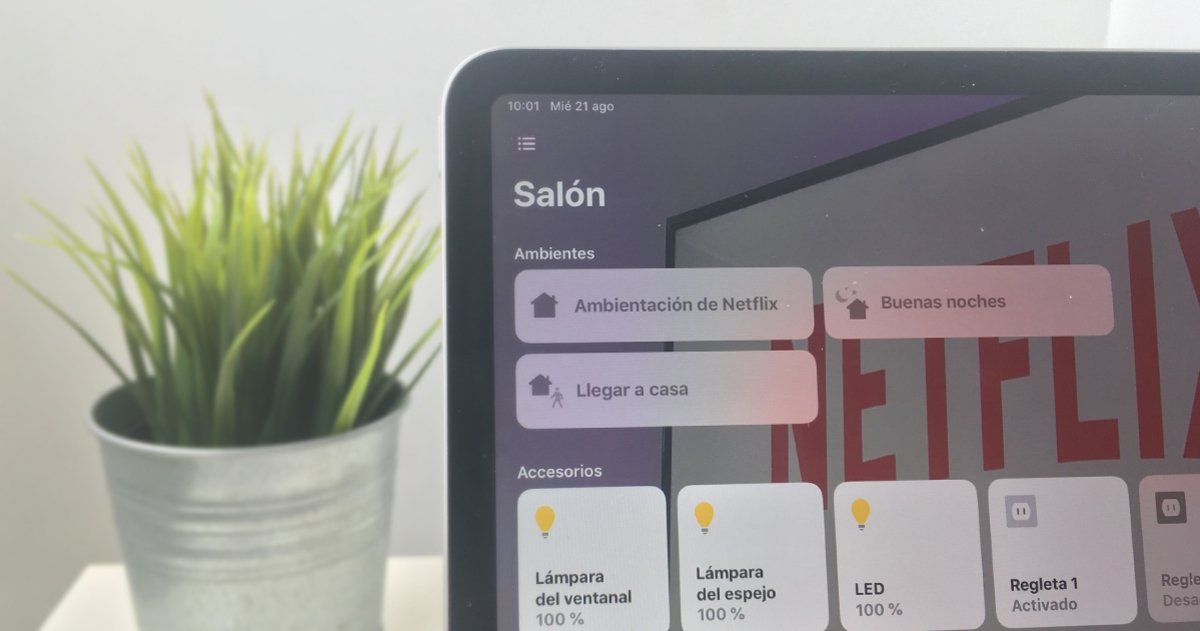
Ev otomasyon aksesuarlarınızı nasıl yapılandıracağınızı adım adım öğrenin.
Apple’ın HomeKit otomasyon platformu, kullanıcıların akıllı ampullerden kilitlere, fişler, panjurlar, LED şeritler, hoparlörler aracılığıyla her türlü aksesuarı ürünlerinin işletim sistemlerinin yazılımlarıyla senkronize etmelerini sağlar.
Yani uygulamaya akıllı bir ampul bağlarsanız ev üzerinden Ana SayfaKit içinde iOS 15 açık ve kapalı kontrol edebilirsiniz iPhone. Bu son derece kullanışlı bir sistemdir, hatta ev otomasyon aksesuarlarını kontrol etmek için eylemleri programlayabilir ve Siri sesli komutlarını kullanabilirsiniz.
Bu kılavuzda, HomeKit’e bir aksesuar eklemenize izin veren iOS 15 ayarlarını gözden geçireceğiz, böylece kullanımını aşağıdakilerden kontrol edebilirsiniz. iPhone, iPad, Mac, Apple TV ve Apple Watch. Birkaç dakika içinde ustalaşacağınız çok basit bir işlemdir. Ek olarak, sahip olduğunuz ev otomasyonu aksesuarları için bir dizi çok kullanışlı fonksiyon konusunda size rehberlik edeceğiz.
Çok düşük bir fiyata iPhone ve iPad için en iyi ev otomasyon aksesuarları
HomeKit nedir ve iOS 15’te nasıl çalışır?

iOS 15 kontrol paneline HomeKit özellikli bir cihaz veya aksesuar eklemeyi birlikte öğreneceğimiz eğitime başlamadan önce yukarıda biraz anlatalım. HomeKit nedir ve konuya hakim olmayan tüm kullanıcılar için nedir.
HomeKit, daha önce de belirttiğimiz gibi, bir ev otomasyon platformu üreticilerine destek sunmak için Apple tarafından yaratılmıştır. Aksesuarlar ve ev otomasyon cihazları. Başka bir deyişle, HomeKit, Apple’ın mobil cihazlarından kontrol edilebilen aksesuarları tanıttığı yerdir.
Ve HomeKit özellikli aksesuarları nasıl kontrol edersiniz? Ev uygulamasından çok kolay. iPhone, iPod, iPad, Mac, Apple Watch ve Apple TV’de kullanılabilen bir uygulama. Ondan, ev otomasyonu ile ilgili HomeKit aksesuarlarının çalışmasını kontrol edebileceğimiz – daha sonra bahsedeceğimiz – farklı menülere ve fonksiyonlara sahip olacağız.
HomeKit’e aksesuar nasıl eklenir?

Yakın zamanda akıllı fiş veya güvenlik kamerası gibi HomeKit özellikli bir aksesuar satın aldıysanız ve bunu iPhone veya iPad’inize nasıl kuracağınızdan tam olarak emin değilseniz, başlamak için aşağıdaki adımları izleyin. HomeKit özellikli aksesuarlarınızı kontrol edin iOS 15 veya iPadOS 15’ten.
bir. iPhone’unuzda Ev uygulamasını açın. iPhone’unuzda yüklü değilse, iOS 15 App Store’dan indirebilirsiniz.
2. Uygulamayı açtıktan sonra, ana Ana ekranın sağ üst köşesinde bulunan «+» düğmesine tıklayın.
3. Ardından «Aksesuar ekle» seçeneğini seçin.

HomeKit’e bir aksesuar ekleyin.
Dört. HomeKit aksesuarınızla birlikte gelen kurulum QR kodunu taramanız gereken iPhone’unuzun kamerası için bir kutu içeren bir panel görünecektir.
5. Ayrıca «Aksesuarım burada görünmüyor» butonuna tıklayarak kodu manuel olarak girmek gibi diğer seçeneklere de ulaşabilirsiniz.

Bir HomeKit kodunu manuel olarak girme.
6. iOS 15 sistemi algıladığında aksesuarınızı seçin.
7. Sistem, aksesuarı ağa eklemek isteyip istemediğinizi sorduğunda «İzin Ver» düğmesine basın. 5G ağlarında bazı bağlantı sorunları olduğunu unutmayın.
8. Aksesuarın iOS 15’e bağlanmasını bekleyin. Bu işlem sırasında iPhone’unuzu aksesuara mümkün olduğunca yakın tutun, 1-2 metre mesafe fazlasıyla yeterlidir.

iOS 15’te HomeKit bağlantısı.
9. HomeKit aksesuarı iPhone’unuza bağlandığında, bulunacağı yeri seçin: Yatak Odası, Oturma Odası, Misafir Odası, Garaj… ve «Devam» düğmesine basın.
10. Son olarak aksesuarınız için bir isim verin. Bu adım çok önemlidir çünkü bu, Home uygulamasında görünen ad olacaktır ve çalışmasını kontrol etmek için Siri sesli komutlarını kullanırken bahsettiğiniz ad olacaktır.

Ve hazır! Aksesuarınız şimdi HomeKit’e bağlanacak ve onu iOS 15 çalıştıran iPhone’unuzdan kontrol etmeye başlayabilirsiniz.
Gelecek burada, HomeKit ile uyumlu parmak izi sensörlü akıllı bir asma kilit
iOS 15’te bir HomeKit aksesuarı nasıl kontrol edilir?
Daha önce de belirtildiği gibi, HomeKit özellikli aksesuarları iPhone’unuzdan kontrol etmenin birkaç yöntemi vardır.
- Ev: Casa uygulamasının kullanıcı arayüzü, HomeKit aksesuarlarınızı düğmeler ve bir otomasyon sistemi aracılığıyla kontrol etmek için çok basit bir kullanıma ve çok iyi organize edilmiş bir tasarıma sahiptir.
- Kısayollar: Kısayollar uygulaması, iPhone, iPad ve Mac kullanıcılarının HomeKit özellikli aksesuarlarla ilgili eylemleri otomatik olarak çalışacak şekilde atamasına olanak tanır.
- Siri: iOS 15’in sanal asistanı ayrıca, ev otomasyon aksesuarlarını etkinleştirmek ve devre dışı bırakmak için sesli komutları kullanmanın yanı sıra parlaklık, güç veya ışık renkleri gibi operasyonlarının çeşitli yönlerini kontrol etme imkanı da sunar.
iPhone, iPad, Mac ve Apple Watch’tan kontrol etmek için en iyi HomeKit aksesuarları
HomeKit ile bir aksesuarı otomatik olarak nasıl kontrol edebilirim?
Diyelim ki işten eve geldiniz ve ışıkların açılmasını, sobanın (veya vantilatörün) açılmasını ve güvenlik kamerasının kapanmasını istiyorsunuz. Peki, tüm bunları tek parmağınızı bile kıpırdatmadan yapabileceğinizi biliyor muydunuz?
bir. Ev uygulamasını açın.
2. Sağ üst köşedeki «+» düğmesine tıklayın.
3. «Otomasyon Ekle» seçeneğini seçin.

Otomasyon sistemi.
Dört. Alternatif olarak, Ev uygulamasının «Otomasyon» bölümüne gidebilir ve «Yeni otomasyon ekle» düğmesine basabilirsiniz.
5. «Varışta», «Günün belirli bir saatinde» veya «Bir aksesuarı kontrol ederken» gibi bir otomasyon seçeneği seçin.
«Geldiğiniz zaman» ve «Ne zaman ayrıldığınız» seçenekleri iPhone’unuzun coğrafi konumuna bağlıdır, bu nedenle eve geldiğinizde ev otomasyon aksesuarlarınızın hangi eylemi gerçekleştireceğini seçebilirsiniz.
Öte yandan, «Günün bir saatinde» seçeneği, bir aksesuarı haftanın istediğiniz günlerinde belirli bir saatte açıp kapatmanıza olanak tanır.
Akıllı ampuller: Siri’den oturma odanızdaki ışığın rengini değiştirmesini isteme
Şimdiye kadar iOS 15 ev otomasyon sistemine HomeKit uyumlu aksesuarları eklemeye yönelik eğiticimiz.Umarız size yardımcı olmuştur ve tüm sorularınız için hizmetinizdeyiz.
İlgili konular: öğreticiler

Disney+’a 8,99 Euro’ya ve kalıcılık olmadan kaydolun

